Содржина
Вашиот брз одговор:
Секогаш можете да го поставите вашиот статус на Snapchat со кој можете да им овозможите на вашите пријатели да ја знаат вашата локација и статус. Апликацијата Snapchat отсекогаш била различна од другите апликации за вмрежување на социјалните медиуми.
За да го поставите статусот на Snapchat, само треба да го направите тоа користејќи ја картата Snap на Snapchat.
Треба да изберете битмоџи за да се прикаже статусот со кој сте ангажирани.
Откако ќе го поставите вашиот статус на картата Snap, вашите пријатели ќе го видат како ваш моментален статус.
Постои уште една опција наречена: „Истражувај“ и можеш да прочиташ за ова.
Овде, ќе дознаеш сè за тоа како можеш да објавуваш или да поставиш статус на Snapchat и како функционира. Ако не можете да разберете како да го поставите вашиот статус на Snapchat бидејќи неговата функција е малку различна од другите апликации, ова е за вас да ја знаете и научите техниката.
Исто така види: Редослед на список со следење на Инстаграм – како се нарачаКако да поставите статус на Snapchat:
Поставувањето или ажурирањето статус на Snapchat е лесен метод и можете да го направите ако сте запознаени со неговата карактеристика и начинот на ажурирање на вашиот статус.
Имајте предвид дека треба да чувајте ја вашата локација вклучена за да ја ажурирате вашата моментална ситуација во привремената карта. Исто така, ќе ви помогне да бидете поконкретни за вашето место на живеење и да им дозволите на пријателите на Snapchat да ја видат вашата точна локација и активност.
За да го поставите статусот на мапата Snap,
◘ Прво, треба да го отворите Snapchatапликација на вашиот уред.
◘ Сега по отворањето ќе го најдете екранот на камерата, отсега повлечете надолу од вашиот iPhone за да отидете на Snap Map.
◘ Ќе ги најдете вашите две опции , едната е Статус , а другата е Истражувај .
Исто така види: Како да видите скриени разговори во тимови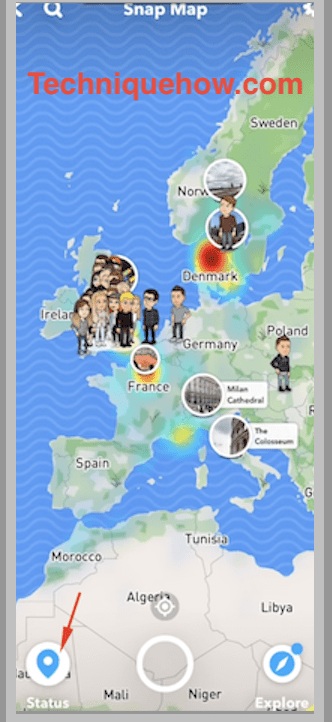
◘ На прилепената мапа, само допрете на Статус > Изберете опција Bitmoji .

◘ Следно по Избор на Bitmoji од списокот и допрете „ Постави статус “.
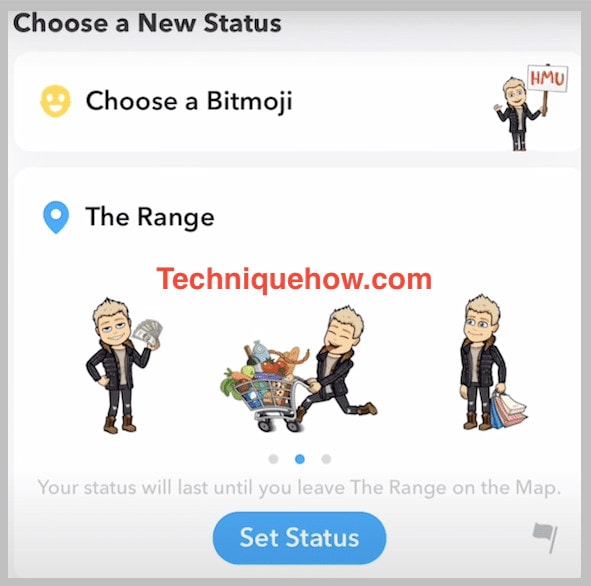
Додека страницата ве трепка со различни видови активност, изберете ја онаа во која сте ангажирани. Можете да допрете на статусот за да видите кој ја гледал и потоа да го избришете статусот од иконата за бришење на страницата со списокот на гледачот.
Сега ќе видите дека вашиот моментален статус е ажуриран на snap картата и ќе биде видлив за сите ваши пријатели на Snapchat.
🔯 Snapchat Map Статус – Како да се промени:
Ако сакате да ја промените картата во статус, треба да отидете во поставките на Snapchat. За да го промените, прво треба да се упатите кон поставката за Snapchat, а потоа одете на опцијата Постави ја мојата локација.
Но, по неодамнешното ажурирање, можеби нема да ја најдете опцијата, за да можете ажурирајте го вашиот статус откако ќе ја смените локацијата.
За тоа, треба да ја ажурирате вашата локација со кликнување на иконата на локација на прилепената карта за да го промените статусот на картата. Можете исто така да ја додадете вашата активност од опцијата My Bitmoji .
Snapchat нема да ја ажурира вашата локација вопозадина. Ќе исчезне откако ќе го напуштите местото и ќе го покажете како последен статус. Дури и по четири часа, статусот нема да ја прикаже вашата активност како што би истекол.
Откако ќе ја промените вашата локација, можете да се упатите на привремената карта и да ја ажурирате вашата моментална локација и активноста во вашиот статус ако сакате да ја промените картата.
Што значи статусот на податоците на Snapchat:
Сигурно можете да го поставите вашиот статус на Snapchat. Тоа не е вообичаен начин на кликнување на слика и објавување за да се ажурира статусот, но е многу позабавен. Можете да го поставите и да го поставите вашиот тековен статус со поставување на вашата локација на прилепената карта откако ќе ја допрете иконата за локација што ќе ја најдете веднаш над иконата Места .
Овде треба да користите битмоџи што личи само на вашата слика и да ја изберете едната активност со која сте ангажирани на моменталната локација. Тоа би било видливо за вашите пријатели. Ќе можете да го поставите статусот за кратко време откако ќе го отворите екранот на камерата. Ќе можете да ја видите иконата за прилепување на картата што се појавува на крајниот лев агол. Треба да кликнете на тоа за да влезете во предвремената карта.
Сега ќе можете да ја видите вашата моментална локација на прилепската карта откако ќе ја допрете иконата на локација . Во долниот лев агол на екранот допрете на My Bitmoji за да го изберете оној што личи на вашата моментална активност. Штом ќе го допрете битмоџито, ќе ги најдете претходните битмоџипроменет со нов на предвремената карта.
Каде е копчето Статус на Snapchat:
Кога го ажурирате статусот на Snapchat, ќе можете да го најдете копчето за статус директно во долната лева страна на екранот. Тоа е прекинувачот за статус што треба да го допрете за да ја изберете активноста што ја правите за да ја ставите на ажурирањето на статусот.
Неговото копче за статус работи поинаку за да му дозволи на корисникот да ја избере активноста во која е ангажиран и потоа да им дозволи на луѓето да знаат за неа од неговиот или нејзиниот статус.
Сега, ако не можете да го најдете копчето за статус, мора да го побарате следејќи го водичот.
◘ Откако ќе ја отворите апликацијата Snapchat, на екранот на камерата ќе најдете копчето за прилепување на картата на крајниот долен лев агол на екранот. Допрете на опцијата.
◘ Сега кога сте на вашата снимка, ќе можете да ја видите вашата локација на неа.
Забелешка: За да дозволите привремените мапи да ја ажурираат вашата локација, треба да го држите вашиот мобилен GPS вклучен цело време.
◘ Во долниот лев агол, ќе го најдете копчето за статус со име My Bitmoji . Кликнете на неа за да ја ажурирате вашата активност на привремената карта.
Оттука, откако ќе ја изберете активноста, ќе можете да ги известите луѓето за вашиот нов статус.
Зошто не можете да го видите статусот на Snapchat:
Сега со неодамнешното ажурирање, гледањето нечиј статус на Snapchat е малку поинаку отколку што беше претходно ажурирање. Сега гледам нечиестатусот е возможен, но тоа треба да го направите на страницата со snap map. Така, тоа спаѓа во мислењето на „навремената мапа“ што му овозможува на корисникот да знае за статусот на нивниот пријател. Кога сте на страницата со прилепување карта, ќе можете да видите опција за Пријатели во долниот десен агол на екранот. Треба да го допрете за да го видите статусот на вашиот пријател.
Под опцијата Пријатели , ќе го видите моменталниот статус на вашите пријатели. Можете дури и да видите пред време, статусот е ажуриран. Тоа ќе ви помогне да бидете ажурирани со нивната локација.
Ќе можете да ја видите моменталната локација и статусот на вашиот пријател. Но, тоа не е сè, по неодамнешното ажурирање, привремената карта ја прикажува моменталната локација заедно со неодамна посетената локација. Така, ќе можете да видите каде била вашата пријателка претходно и од каде патувала до сегашната локација.
Ако таа објавила за нејзината неодамнешна активност во статусот, нејзините битмоџи ќе ви ја покажат активноста во статусот.
Значи, сите статуси се прикажани во делот Snap map и нема да можете да го видите на друго место, туку директно да ја посетите snap map за да видите нечиј статус.
Крајни линии:
Начинот на ажурирање или објавување статус на Snapchat за тековната активност или локација е исто така различен. Но, исто така ви овозможува да објавувате статус на поинаков и поладен начин.
Можете да ја прикажете вашата активност користејќи bitmoji и да го поставите вашиотлокација за да ги ажурирате луѓето за вашиот статус. Сето ова може да се направи со помош на карта Snap и локацијата треба да се задржи за да се открие вашата моментална локација за да го поставите вашиот статус.
